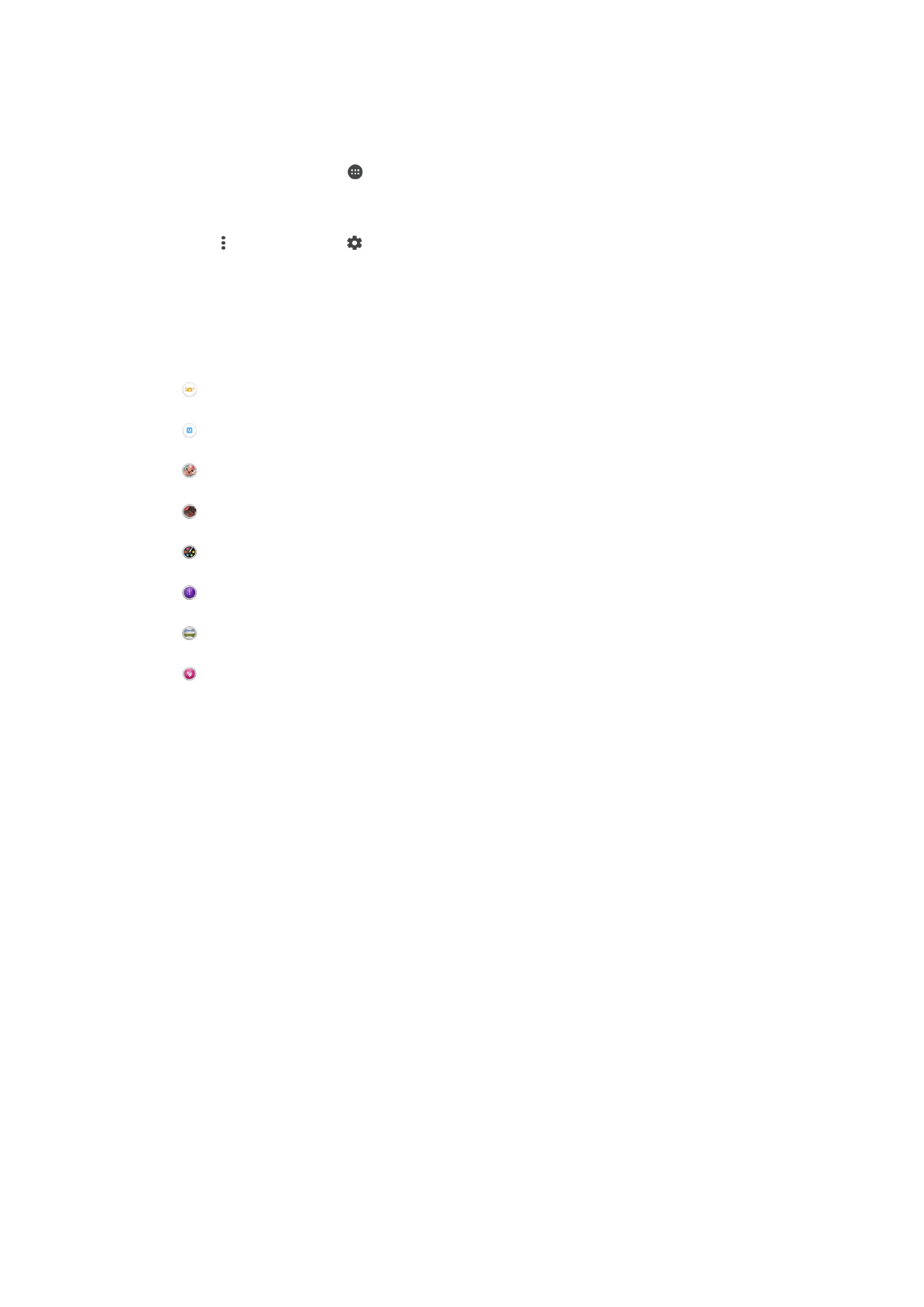
Algemene camera-instellingen
Overzicht instellingen opnamemodus
Superieur automatisch
Instellingen optimaliseren voor elke scène.
Handmatig
Camera handmatig instellen.
Onscherpe achtergrond
Achtergrond van foto's vervagen om het onderwerp scherper te laten uitkomen.
AR-effect
Foto's of video's met virtuele scènes en personen maken.
Foto-effect
Effecten op foto's of video's toepassen.
Timeshift burst
Beste opname uit een reeks foto's kiezen.
Veegpanorama
Groothoek- en panoramafoto's maken.
Portret retoucheren
Foto's nemen met realtime portretstijlen.
Superieur automatisch
De Superieure automatische modus detecteert de omstandigheden waarin u beelden
vastlegt en past automatisch de instellingen aan, zodat u de best mogelijke foto neemt.
Handmatige modus
Gebruik Handmatige modus als u de camera-instellingen voor foto's en video's met de
hand wilt instellen.
Onscherptemodus voor achtergrond
Gebruik de onscherpe achtergrondeffecten van uw camera om de onderwerpen
scherper en levendiger te maken ten opzichte van hun achtergrond. In de
Onscherptemodus voor achtergrond neemt de camera twee foto's, bepaalt wat de
achtergrond is en vervaagt deze terwijl het onderwerp scherp blijft. Het is hetzelfde als
fotograferen met een digitale SLR-camera. U kunt uit drie soorten onscherpte kiezen en
het onscherpteniveau instellen in het voorbeeldscherm.
AR-effect
U kunt AR-effecten (Augmented Reality - verbrede realiteit) toepassen op uw foto's of
video´s en ze leuker maken. Wanneer u de camera gebruikt, kunt u met deze instelling
3D-scenes in uw foto's of video's integreren. Selecteer gewoon de scène die u wilt en
pas de positie aan in de zoeker.
88
Dit is een internetversie van deze publicatie. © Uitsluitend voor privégebruik afdrukken.
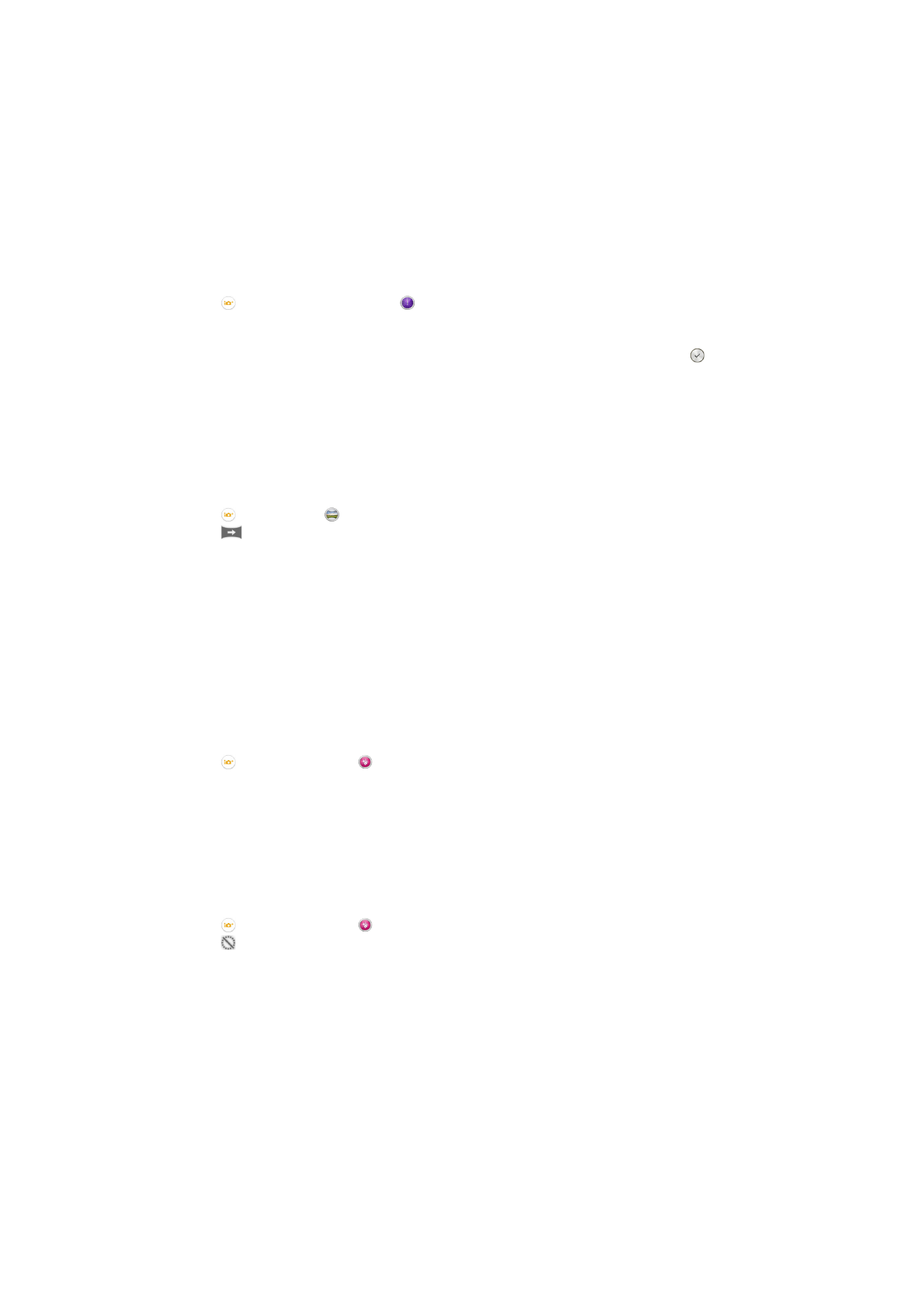
Foto-effect
U kunt verschillende effecten toepassen op uw foto's. Zo kunt u een Nostalgisch effect
toepassen om foto's er ouder uit te laten zien, of een Schetseffect voor een leuk beeld.
Timeshift burst
De camera neemt een serie van 61 foto's binnen twee seconden: een seconde vóór- en
nadat u op de cameratoets drukt. U kunt dan teruggaan en de perfecte foto uitzoeken.
Timeshift burst gebruiken
1
Activeer de camera.
2
Tik op en selecteer vervolgens .
3
Om foto's te maken, drukt u de cameraknop helemaal in en laat u hem los. De
foto's verschijnen in miniatuurweergave.
4
Blader door de miniaturen en selecteer de foto die u wilt bewaren; tik dan op .
Sweep Panorama
U kunt groothoek- en panoramische foto's maken vanuit een horizontale of verticale
richting met een eenvoudige druk- en veegbeweging.
Een panoramafoto maken
1
Activeer de camera.
2
Tik op en selecteer .
3
Tik op
om een richting van de beeldopname te selecteren.
4
Druk op de cameratoets en beweeg de camera langzaam en gestaag in de
richting die in het scherm staat aangegeven.
Portretretouche
Gebruik voor de beste resultaten de functie Portretretouche om retoucheereffecten op
portretten toe te passen terwijl u ze maakt. U kunt ook de instelling
Toverstraal
gebruiken om de huid van het onderwerp op te lichten en gladder te maken terwijl u een
spotlight-patroon voor de ogen toevoegt.
De functie Portretretouche gebruiken
1
Schakel de camera in.
2
Tik op en vervolgens op .
3
Veeg omhoog over het scherm om de stijlenkiezer te openen en selecteer een
portretstijl voor de foto's.
4
Tik op het scherm of veeg omlaag om de stijlenkiezer te verbergen.
5
Veeg naar links om de kaderkiezer te selecteren en kies een decoratief kader.
6
Tik op het camerascherm of veeg naar rechts om de kaderkiezer te verbergen.
De functie Magic Beam gebruiken
1
Schakel de camera in.
2
Tik op en vervolgens op .
3
Tik op om de functie Magic beam te activeren en sleep de schuif naast
Toverstraal naar rechts.
4
Selecteer een aangepast patroon om een spotlight-effect in het oog toe te
passen.
Camera-applicaties downloaden
U kunt gratis of betaalde applicaties downloaden via Google Play™ of andere bronnen.
Voordat u begint te downloaden, moet u ervoor zorgen dat u een werkende
internetverbinding hebt, bij voorkeur via Wi-Fi®, om de kosten van gegevensverkeer te
beperken.
89
Dit is een internetversie van deze publicatie. © Uitsluitend voor privégebruik afdrukken.
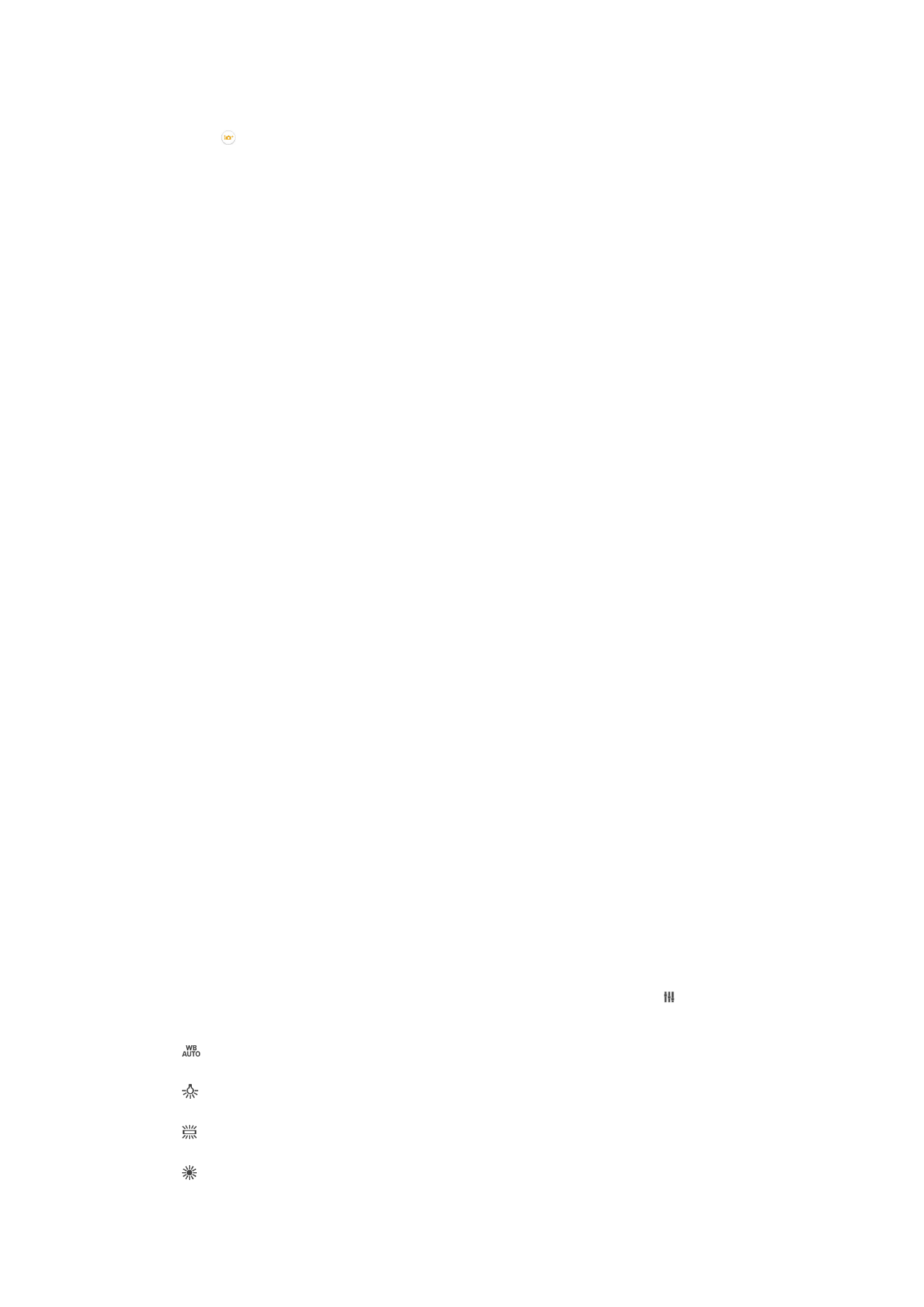
Camera-applicaties downloaden
1
Open de camera-applicatie.
2
Tik op en tik vervolgens op
DOWNLOADBAAR.
3
Selecteer de applicatie die u wilt downloaden en volg de aanwijzingen om de
installatie af te ronden.
Snel starten
Gebruik de instellingen voor snel starten om de camera in te schakelen wanneer het
scherm is vergrendeld.
Alleen starten
Wanneer deze instelling is geactiveerd, kunt u de camera inschakelen wanneer het scherm is vergrendeld
door de cameratoets ingedrukt te houden.
Starten en vastleggen
Wanneer deze instelling is geactiveerd, kunt u de camera inschakelen en automatisch een foto maken
wanneer het scherm is vergrendeld door de cameratoets ingedrukt te houden.
Starten en video opnemen
Wanneer deze instelling is geactiveerd, kunt u de camera inschakelen en beginnen met het maken van een
video wanneer het scherm is vergrendeld door de cameratoets ingedrukt te houden.
Uit
Geotags
Foto's labelen met informatie over de locatie waar de foto is gemaakt.
Vastleggen met aanraken
Kies een scherpstelgebied en raak het camerascherm met uw vinger aan. De foto wordt
gemaakt zodra u uw vinger van het scherm haalt.
Geluid
Kies om het sluitergeluid in of uit te schakelen.
Gegevensopslag
U kunt uw gegevens opslaan op een verwisselbare SD-kaart of in het interne geheugen
van het apparaat.
Intern geheugen
Foto's en video's worden opgeslagen in het apparaatgeheugen.
SD-kaart
Foto's en video's worden opgeslagen op de SD-kaart.
Witbalans
Met deze instelling die alleen beschikbaar is in de opnamemodus
Handmatig wordt de
kleurbalans aangepast aan de lichtomstandigheden. U kunt de belichting er ook
handmatig mee aanpassen binnen het bereik -2,0 EV tot +2,0 EV. U kunt bijvoorbeeld de
beeldhelderheid verhogen of de algemene belichting verlagen door op de plus- of
mintekens te tikken als het pictogram voor het instellen van de witbalans wordt
weergegeven.
Automatisch
Hiermee wordt de kleurbalans automatisch aan de lichtomstandigheden aangepast.
Gloeilamp
Hiermee wordt kleurbalans aangepast voor warme lichtomstandigheden zoals onder gloeilampen.
Tl-licht
Hiermee wordt de kleurbalans aangepast voor tl-verlichting.
Daglicht
90
Dit is een internetversie van deze publicatie. © Uitsluitend voor privégebruik afdrukken.
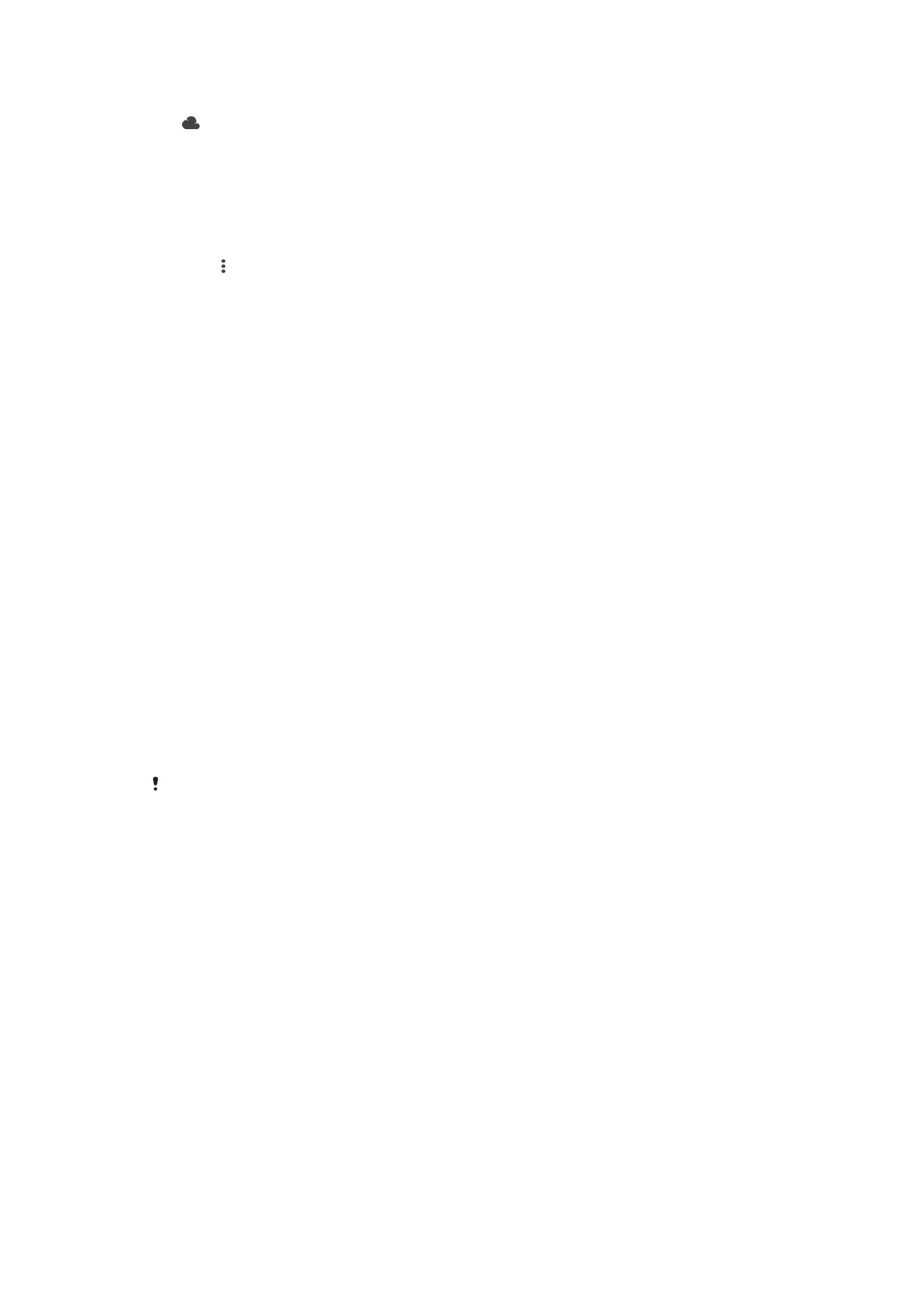
Hiermee wordt de kleurbalans aangepast voor zonnige omstandigheden buitenshuis.
Bewolkt
Hiermee wordt de kleurbalans aangepast voor een bewolkte lucht.